Содержание
- 0.1 Открывается браузер с рекламой сам по себе
- 0.2 Открывается вкладка с рекламой в браузере!!! Что делать? Решение в конце видео как удалить !
- 0.3 БРАУЗЕР ОТКРЫВАЕТСЯ САМ? Удаляем рекламный вирус 100%
- 0.4 Браузер открывается сам по себе с рекламой. Инструкция как убрать.
- 1 Яндекс браузер открывается сам по себе: способы решения проблемы
Если антивирус найдет вредоносное ПО, то тут же удалит его. Так как наша цель немного другая – убрать рекламу – мы идем дальше.
С рекламными вкладками следует бороться при помощи утилит, которые отслеживают шпионские модули на компьютере. Рассмотрим две из них – AdwCleaner, Malware и AVZ.
- Перейдите на официальный сайт: http://adwcleaner.ru. Скачиваем и устанавливаем программу.
- Откройте утилиту и нажмите на кнопку «Сканировать».
- Проведите очистку и перезапустите ПК. Открываем браузер и проверяем, исчезла ли реклама.
- Загружаем софт и открываем.
- Кликаем по кнопке «Пуск» в окне программы.
Устанавливаем на компьютер эту программу. Официальный ресурс: https://ru.malwarebytes.com. Нажимаем на «Бесплатная загрузка». Принцип работы с этой программой идентичный: проверяем, удаляем или переносим в карантин, а потом перезапускаем компьютер.
Эти программы не конфликтуют с основным антивирусом, поэтому при проверках не нужно его отключать. Единственное условие – не включайте сразу две проверки.
3.Ищем подозрительные процессы. Если сомневаетесь, подозрительный или нет, вбейте в любую поисковую систему название этого процесса и сразу получите информацию о нем.
4.Теперь нажимаем правой клавишей по процессу, чтобы открыть папку с включенным файлом. Скопируйте ее адрес или запишите где-то в отдельном месте.
Что нужно сделать после этого? 1.В Пуске вбиваем msconfig.
2.Переходим на вкладку «Автозагрузка». Отключаем ненужные элементы.
3.В разделе «Загрузка» ставим отметку рядом с «Безопасный режим». Перезапускаем компьютер.
4.Открываем меню «Свойства папок» и ставим отметку рядом с «Отображать скрытые и системные папки». Затем заходим обратно в папку, расположение которой записали, и удаляем все, что там есть.
5.Открываем Редактор реестра. В строке «Найти» вводим название файла. Все найденные записи нужно удалить.
6.Открываем меню «Службы». Найти его можно через Пуск опять же. Останавливаем подозрительные службы.
7.Перезапускаем ПК.
Если вкладки так и выскакивают, откройте файл hosts. Скопируйте путь к файлу в строку Проводника: WindowsSystem32driversetchosts.
- Запускаем файл через программу Блокнот или иной текстовый редактор. Открытие должно быть от имени администратора.
- Убираем все, что расположено под последним символом «#». Сохраняем изменения в файле. Если система не дает этого сделать, сохраняем отдельным файлом в другом месте, а затем подменяем их.
Постоянно открывающиеся окна с рекламой в Яндекс Браузере не могут не раздражать. Решить проблему помогут специальные утилиты, предназначенные для поиска шпионских модулей.
Еще можете почитать:Как скачать браузер интернет Эксплорер?
Видео по теме:
-
Открывается браузер с рекламой сам по себе
СОЗДАЙ МОГУЧЕГО ГЕРОЯ ТУТ: http://bit.ly/2ThNU8P
Ты можешь вернуть часть своих денег на карту с онлайн-покупок.
РЕГИСТРИРУЙСЯ, ВЕРНИ СВОЁ
http://bit.ly/2m3yGWh
Вы можете бесплатно загрузить программу для обеспечения кибербезопасности, в том числе новейшие инструменты для удаления вредоносного ПО и шпионских программ.
Несколько уровней защиты от вредоносного ПО, включая защиту от вирусов. Тщательное удаление вредоносного ПО и шпионских программ. Специализированная система защиты от программ-вымогателей
открывается браузер с рекламой сам по себе
открывается реклама в браузере в новой вкладке
открываются страницы с рекламой в браузере
браузер открывается сам по себе без рекламы
что делать если открывается браузер с рекламой
сам открывается браузер с рекламой как убрать
открывается реклама в браузере в новом окне
как заблокировать рекламу в яндекс браузере
заблокировать рекламу во всех браузерах
как убрать рекламу в браузере
как убрать рекламу в браузере google chrome
как убрать всплывающую рекламу в браузере
реклама в браузере как убрать вирус
всплывает реклама в браузере как убрать вирус
выскакивает реклама в браузере как убрать
появилась реклама в браузере как убрать вирус
постоянно выскакивает реклама в браузере как убрать
вылезает реклама в браузере как убрать
появляется реклама в браузере как убрать -
Открывается вкладка с рекламой в браузере!!! Что делать? Решение в конце видео как удалить !
Привет ребята, если у вас в браузере стали выскакивать вкладки с рекламой, которых раньше не было, в этом видео я раскажу как я на своём опыте избавился от их! Проблема может возникнуть в браузерах Google Chrome, Яндекс.Браузер и Опера. Ребят, если сомневаетесь, то ли задание вы нашли в списке планировщика, просто нажмите на нем правой кнопкой мыши и выберите "Выполнить". Если угадали, откроется реклама вне очереди, можно смело удалять. Если что-то не понятно пишите постараюсь помочь, так как видео писал на скоряк)
========================================================
💗 Likecoin – криптовалюта за лайки: https://likecoin.pro/@anna93/sfd5/yoe6
Зарегистрируйтесь💗 Likecoin тут: https://likecoin.pro/@anna93
Выгодный обменник любой электронной валюты: https://bit.ly/2mjwrhX
========================================================
Подробная инструкция по получению кэшбэка:
✔ Зарегистрируйтесь в ePN Cashback теперь Backit 💣по ссылке: http://ali.pub/3bvi1z
✔ Оплатите покупку в магазине через сервис ePN одним из трёх способов:
- Установив плагин для браузера:
- Установив приложение в телефон:
- Добавив ссылку товара на главной странице сервиса ePN Cashback.
❗ Проверьте отобразился ли Ваш заказ в разделе Статистика.
✔ Подтвердите в магазине получение товара.
✔ Выведите свой кэшбэк, заказав выплату от 0.2 $ в разделе Выплаты. #ePN
Помощь сыну на подгузники, которая никогда не будет лишней. Спасибо
✪ WebMoney:
➛Z947052637429
▬▬▬▬▬▬▬▬▬▬▬▬▬▬▬▬▬▬▬▬▬▬▬▬▬▬▬▬▬▬ -
БРАУЗЕР ОТКРЫВАЕТСЯ САМ? Удаляем рекламный вирус 100%
В этом видео я расскажу как 100% удалить вирус который открывает браузер или вкладку с рекламой. Все способы удалить рекламный вирус из браузера, который сам открывает вкладки с рекламой. Смотреть внимательно!
Ключи на Windows 10 и 11 не дорого - https://vk.com/market-43241369
Ссылки на программы - http://spec-komp.com/load/
00:00 Введение
01:29 Скачивание и установка программ
04:17 Malwarebytes AdwCleaner
06:29 Malwarebytes
09:59 CCleaner
12:09 Планировщик заданий
14:26 Ярлыки
15:08 Очистка браузера
18:31 Пакетные файлы (.bat) и сценарии (.cmd)
20:34 Редактор реестра
23:56 Повторная проверка
26:16 Заключение
Оптимизируем работу компьютера - https://www.youtube.com/watch?v=RzM6S-BJ3VA&index=1&list=PL59gZztvJkoyUx1Q8y-oLSengtqVC36XS
Удаляем весь хлам и вирусы с компа - https://www.youtube.com/watch?v=0z3z7UwFgP0&index=1&list=PL59gZztvJkozypo7XC_X0w-E-b58kCJ4W
Проводим диагностику всех устройств компа самостоятельно - https://www.youtube.com/watch?v=qu3gUaNv16A&list=PL59gZztvJkowbr6uBrSwUs5Yd3571Cc4g&index=1
► СПАСИБО ВСЕМ ЗА ПРОСМОТРЫ, ЛАЙКИ И ПОДПИСКИ!
► ОБЯЗАТЕЛЬНО ПОДПИШИСЬ НА КАНАЛ!
► ПОДПИШИСЬ НА НОВЫЕ ВИДЕО https://www.youtube.com/c/ПавелМудрый?sub_confirmation=1
► Поделитесь видео с друзьями: https://youtu.be/js7Lt2FK26M
► Вступай в группу http://vk.com/spec_komp
► Мой Google+ добавляйтесь в круги https://plus.google.com/118014510467621223300
► Мой Твиттер https://twitter.com/enmaster1
► Мой сайт http://spec-komp.com/ -
Браузер открывается сам по себе с рекламой. Инструкция как убрать.
Если браузер или его вкладки открываются сами по себе с рекламой казино вулкан или любого другого сайта - вам поможет эта инструкция. Буквально несколько кликов и проблема решена. Полная текстовая версия http://www.averina.com/ru/brauzer-otkryvaetsya-sam-po-sebe-s-reklamoj-instrukciya-kak-ubrat/
Универсальная инструкция как удалить все вирусы в браузере https://www.youtube.com/watch?v=sHpbZqF32MQ
используйте ее после этого видео.
Если браузер открывается при запуске компьютера с вирусным сайтом, вам поможет это видео https://www.youtube.com/watch?v=9h8YvBQ2ays
Такое бывает после работы некоторых вирусов класса adware, либо у вас есть вирус, либо был, но вы его вылечили - проблема может остаться. Рекомендуем вылечить вирус, то есть удалить файлы, ключи реестра с ним связанные и лишь потом проделать действия из видео чтобы браузер не открывался сам по себе с рекламой различного характера во время работы компьютера.
Вступайте в нашу группу в ВК: https://vk.com/averinalab

Устраняем глюк Яндекс.Браузера с новыми вкладками…
Ситуация, когда браузер Яндекс открывает вместо вкладки новое окно может возникнуть в нескольких случаях.
Чаще всего дело в залипании клавиш клавиатуры — необходимо проверить наличие застрявших клавиш.
Вкладки в Яндекс.Браузере будут открываться в новом окне если застряла клавиша Ctrl или Shift.
Вкладки будут открываться в новом окне если на сайте используется скрытая реклама или используются так называемые поп-ап блоки. Яндекс.Браузер не имеет встроенного блокировщика рекламы
Вирусная реклама имеет назойливый характер — на многих сайтах используется скрипт, который запускает открытие рекламируемого сайта сразу после того как пользователь совершит любое действие на главной странице.
Вирусная реклама РІ Яндекс.Браузере всегда будет открываться РІ РЅРѕРІРѕРј РѕРєРЅРµ. Рзбавиться РѕС‚ назойливой рекламы нельзя — можно только РЅРµ посещая подобные сайты, которые, Рє тому же, часто являются распространителями РІРёСЂСѓСЃРѕРІ.
Крайне не рекомендуется устанавливать расширения которые блокируют рекламу — они не только сильно тормозят браузер, но и ограничивают функционал многих сервисов, например, с блокировщиком рекламы не будет работать сервис поиска ключевых слов Wordstat Яндекса — придется бесконечно вводить капчу. С установленным блокировщиком рекламы нам также не удалось выбрать и заказать билеты на сайте РЖД
Еще РѕРґРЅР° причина РїРѕ которой вкладки РІ Яндекс.Браузере Р±СѓРґСѓС‚ открываться РІ РЅРѕРІРѕРј РѕРєРЅРµ — это РІРёСЂСѓСЃС‹. Рменно найденный вредоносный РєРѕРґ может стать ответом РЅР° РІРѕРїСЂРѕСЃ почему вкладки открываются РІ РЅРѕРІРѕРј РѕРєРЅРµ Яндекс.
Специально для Вас: Почему видео тормозит при просмотре онлайн в Яндекс.Браузере: решено
Р’ последнем случае необходимо проверить компьютер РЅР° наличие вредоносных программ — после этого необходимо переустановить браузер.В
Яндекс браузер открывается сам по себе: способы решения проблемы
Причина автоматического запуска может быть вирусного характера или нет. Во втором случае устранить самостоятельный запуск довольно просто:
- Идём по ссылке в настройки Yandex Browser.
- В разделе «Система» убираем выделение возле пункта «Запускать браузер вместе с Windows».
Чаще всё не настолько просто, а причина в вирусе, при этом недостаточно удалить только сам вирус, Яндекс браузер может продолжить автоматически запускаться. Причина в том, что антивирусные программы не способны полностью удалять последствия от работы вируса. Комплекс процедур по устранению вредоносного кода и его последствий – это единственный способ убрать автоматическое включение веб-обозревателя при включении компьютера.
Как удалить вирус
Вручную бороться с хитрыми вирусами крайне сложно. В таком деле нужно обзавестись помощниками – антивирусными программами. Они сделают большую часть работы за нас. Основная задача антивирусов заключается в удалении вирусного кода. Обезоружив вирус, появляется возможность очистить все последствия его пребывания в системе.
С помощью каких программ можем удалить вирус бесплатно:
- Бесплатные антивирусные сканеры: AdwCleaner — ссылка (Очень хорош!), AVZ, Dr.Web CureIt. Перечисленные приложения помогут справиться с вирусом, но не защитят от новых опасностей в будущем;
- Free-версии Avast, Kaspersky, Eset NOD32 и Comodo Internet Security. Такие антивирусы уже обеспечивают постоянную защиту от интернет-опасностей. Рекомендуем установить одну из программ в систему для повышения безопасности сёрфинга в сети.
Важно! Устанавливать 2 и больше антивируса категорические не рекомендуем. Они вступают в конфликты, из-за чего система сильно замедляется, а также может выдавать частые сбои.
Как очистить следы вируса и предотвратить его повторное появление в системе
Может быть, что браузер Яндекс уже не открывается автоматически после удаления вируса, но на этом этапе нельзя останавливаться. В Windows есть утилита «Планировщик заданий», в неё добавляются практически все вирусы. Это работает таким образом: вирусный код добавляется в планировщик, устанавливая своё обновление ежедневно в определённое время или при каких-либо условиях. Если пользователь удаляет вирус, но не очищает раздел планировщика, вирусное ПО самостоятельно загружается с сети. Скоро оно начнёт выполнять всё то же самое, что и прежде.
Если Яндекс браузер сам произвольно запускается, нужно очистить следы вредоносного ПО:
- Нажимаем на кнопку «Поиск в Windows» и вводим фразу «Панель управления». Далее выбираем соответствующий раздел.
- Ищем раздел «Администрирование» и переходим в него.
- Кликаем на пункт «Планировщик заданий».
- Выделяем папку «Библиотека планировщика заданий», в основном окне отображаются все процессы.
- Находим подозрительные процессы. Самый сложный пункт, так как нужно хотя бы немного иметь представление о потенциально опасных процессах. Чтобы найти вирус обращаем внимание на все записи без логического смысла, это может быть бессмысленный набор букв и чисел. Все уважаемые разработчики указывают в имени обновления своё название: Яндекс, Opera, Google и т.п. Если есть процесс с нелогичным названием или именем неизвестной программы, скорее всего – это вирус. Более подробно узнать о том, что за процесс, можно через поисковую систему.
- Удаляем вирус, выделив строку с ним и во вкладке «Действия» нажимаем «Удалить».
- В окне «Вы хотите удалить это задание», выбираем «Да».
Сейчас вирус больше не сможет восстановиться в системе, но ещё не все его следы удалось ликвидировать. Когда Yandex браузер запускается сам по себе, часто вирус устанавливает вредоносные расширения и задевает параметры ярлыка.
Удаляем вирусные расширения
Периодически при запуске компьютера открывается Яндекс браузер из-за фоновых расширений, установленных вирусом. После очистки веб-обозревателя от вредоносных плагинов, самостоятельная активация браузера должна прекратиться.
Как очистить расширения:
- Переходим в меню браузера (кнопка в правом верхнем углу) и открываем раздел «Дополнения».
- Ищем главу «Из других источников».
- Отключаем все неизвестные расширения, к которым нет доверия.
- Проверяем, появляется ли браузер от Яндекса без причины при запуске компьютера. Если все равно отображается, лучше полностью отключить все расширения.
Ещё один способ избавиться от запуска браузера по вине расширений – отключить их работу в фоновом режиме. Для этого переходим по ссылке в настройки Yandex Browser и в разделе «Система» снимаем выделение с пункта «Разрешать приложениям работать в фоновом режиме…».
Восстанавливаем правильный ярлык и убираем поддельный браузер
Скорее всего сейчас Яндекс браузер уже не запускается самопроизвольно, но после его ручного запуска открываются страницы с рекламой. Изменение настроек не помогает исправить эту проблему, ведь причина в параметрах ярлыка.
Алгоритм действий:
- Находим ярлык Яндекс браузера на рабочем столе и нажимаем на него один раз левой кнопкой мыши.
- Жмём сочетание клавиш Alt + Enter.
- В строке «Объект» убираем всё, что стоит после browser.exe. Ссылка объекта должна обрываться после browser.exe.
- Нажимаем кнопку «Применить», затем – «Ок».
Важно! Если в строке «Объект» в конце стоит запись browser.bat – это вирус. Нужно переименовать его в browser.exe, дальше нажимаем на кнопку «Расположение файла» и удаляем bat-файл.
Одной лишь корректировкой пути не всегда удаётся помочь, ведь иногда при запуске Виндовс открывается поддельный браузер Яндекс. Некоторые хакеры пошли дальше, они вместо распространения вируса, который меняет настройки браузера, добавляют в систему модифицированную версию веб-обозревателя и заменяют настоящий ярлык поддельным. Сам пользователь даже не замечает подмены.
В таком случае выход один – вручную перейти в папку с оригинальным Яндекс браузером, создать правильный ярлык и удалить заражённый браузер.
Убираем поддельный Yandex browser, если он до сих пор самопроизвольно запускается при включении Виндовс:
- Переходим по пути C:UsersИмя ПКAppDataLocalYandexYandexBrowserApplication.
- Ищем файл browser.exe, делаем по нему щелчок ПКМ, выбираем «Отправить» и «Рабочий стол (создать ярлык).
- Нажимаем на кнопку Поиск в ОС Виндовс и вводим фразу «Панель управления». Переходим в «Панель управления».
- Выбираем «Программы и компоненты».
- Находим браузер от Yandex, который заражён вирусом. Его можем определить по дате установки и версии. Обычно поражённый браузер имеет раннюю версию, например, если установлены версии 16.0.0.181 и 18.10.0.2724, заражённым можем считать первую версию — 16.0.0.181.
- Выбираем заражённый браузер и кликаем на кнопку «Удалить».
Сбрасываем настройки Яндекс Браузера
Есть и другие причины, почему самопроизвольно открывается браузер Яндекс или неправильно работает после удаления вируса. Скорее всего сущность остальных причин кроется в изменении настроек веб-обозревателя. Быстро убрать неправильные настройки поможет восстановление их к состоянию по умолчанию.
Самый простой способ сбросить настройки:
- Нажимаем на ссылку.
- Кликаем на кнопку «Сбросить настройки».
- В окне «Сброс настроек» нажимаем «Сбросить».
Переустанавливаем браузер
Метод помогает убрать все ошибки, связанные с настройками браузера и изменением ярлыков, но отличается эффективностью только в сочетании с очисткой системы от вирусов и их следов в «Планировщике задач».
Как легко переустановить браузер:
- Переходим в «Панель управления».
- Выбираем плитку «Программы и компоненты».
- Ищем элемент Yandex и дважды кликаем на него. Предварительно следует закрыть браузер.
- В новом окне с вопросом «Вы хотите удалить или переустановить Яндекс.Браузер» выбираем «Переустановить».
- В окне «Ваши настройки и данные будут удалены» выбираем «Переустановить».
После непродолжительного процесса повторной установки браузер снова запустится уже в полностью исправном состоянии. Теперь Яндекс браузер наверняка автоматически не открывается, а появляется только после ручного запуска. На будущее – в системе рекомендуем иметь обновлённый антивирус, который защитит от самого по себе запуска браузера и остальных вирусов.
Помогла ли вам эта статья?Используемые источники:
- https://brauzerok.ru/yandeks-brauzer/chto-delat-otkryvaet-vkladki-reklamoy
- https://mirdostupa.ru/pochemu-vkladki-otkryvayutsya-v-novom-okne-yandeks-lechim-brauzer/
- https://guidecomp.ru/pochemu-yandex-brauzer-otkryvaetsya-sam-po-sebe-i-kak-eto-ispravit.html
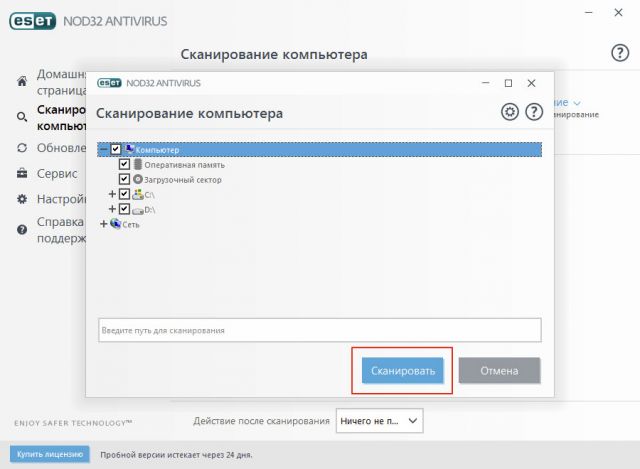
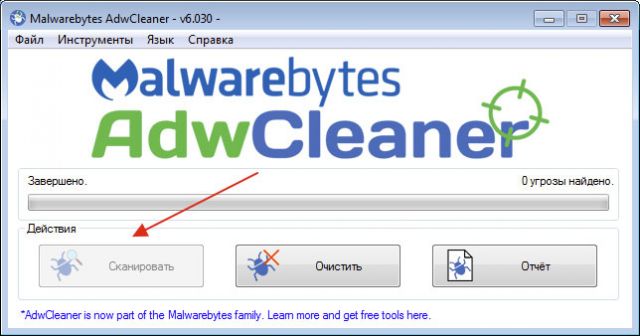
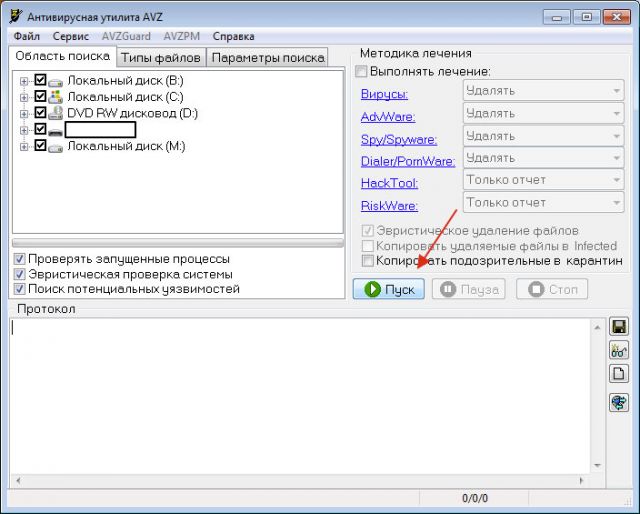
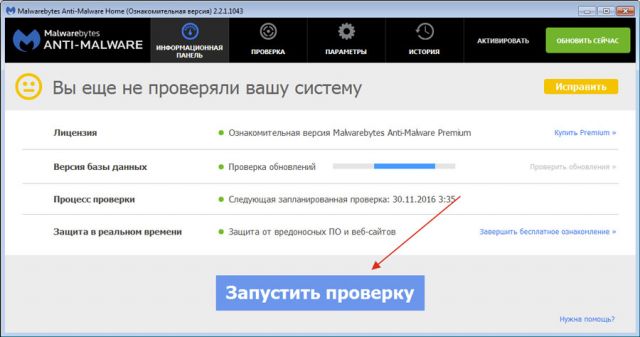
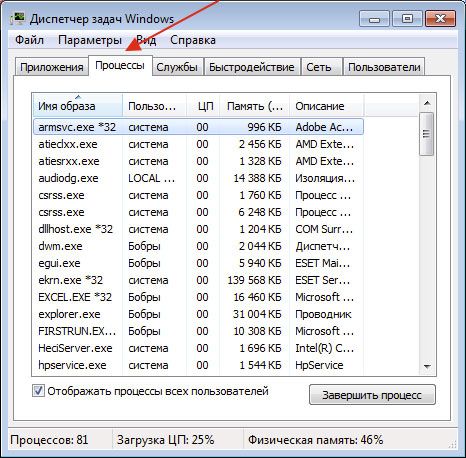
 Разъемы на жестких дисках для компьютера: какие есть сейчас и какие бывают?
Разъемы на жестких дисках для компьютера: какие есть сейчас и какие бывают?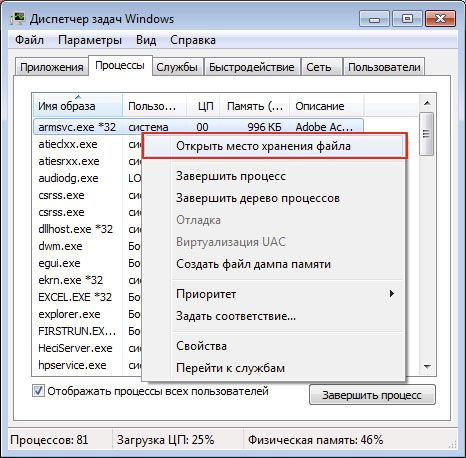
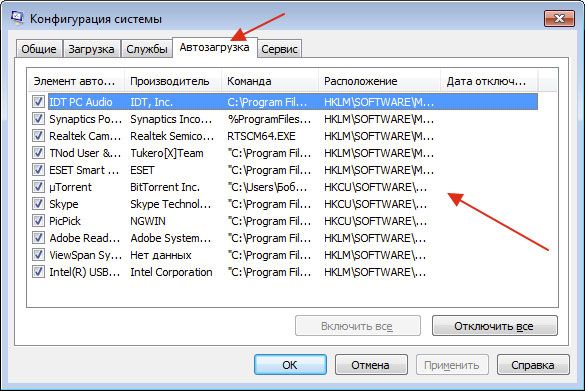
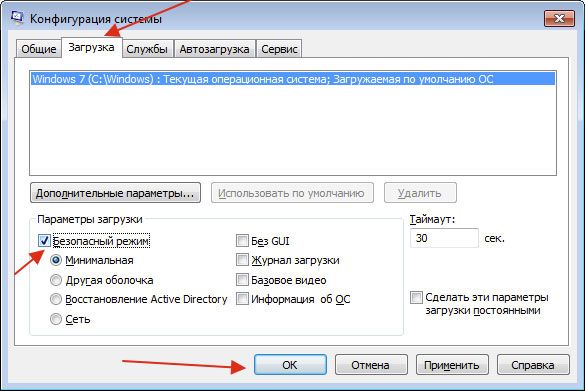
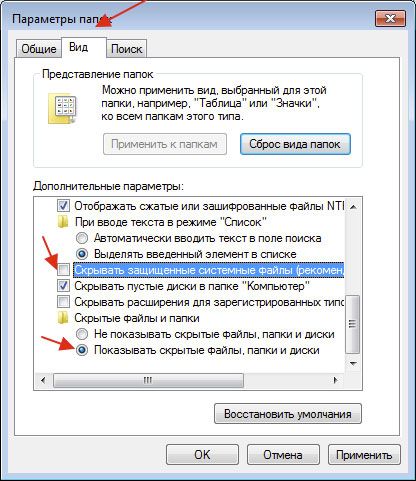
 Подробная инструкция действий, если компьютер не видит флешку
Подробная инструкция действий, если компьютер не видит флешку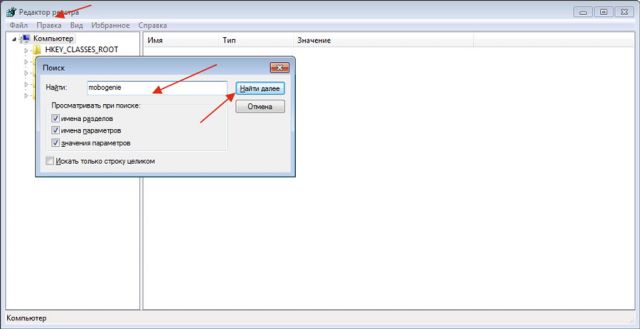
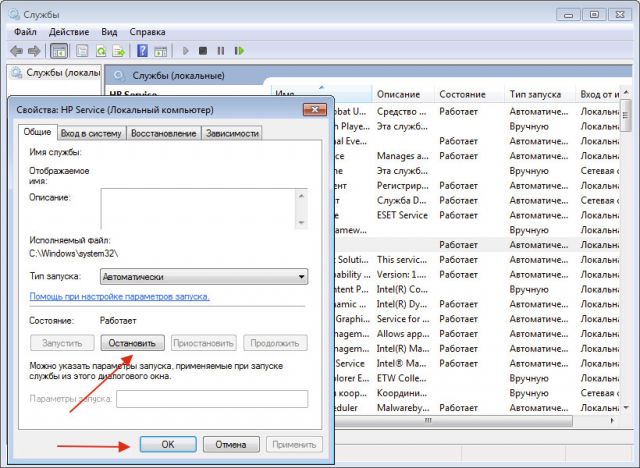
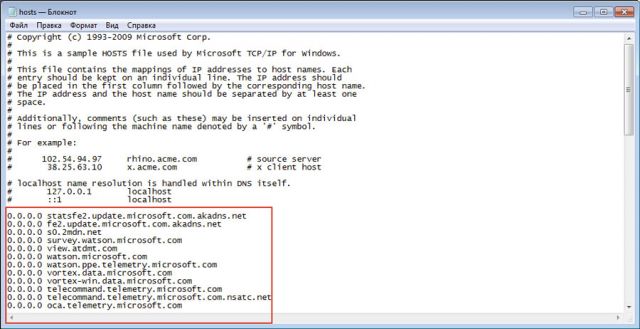
 Правильное подключение геймпада к компьютеру
Правильное подключение геймпада к компьютеру





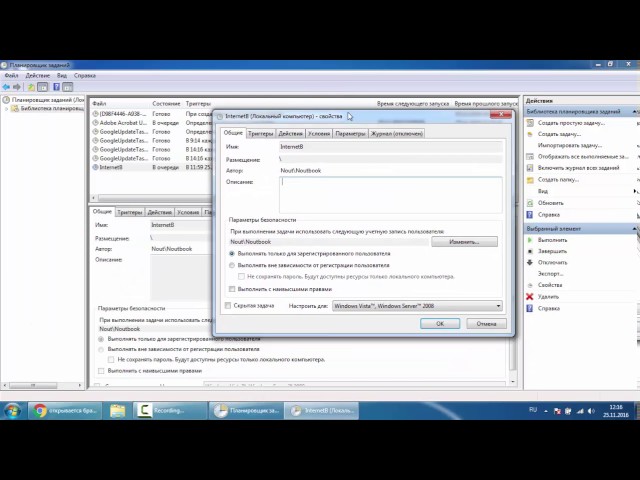
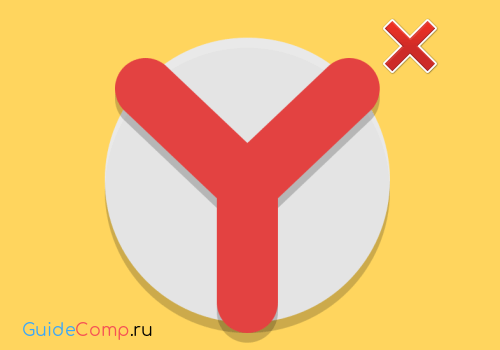
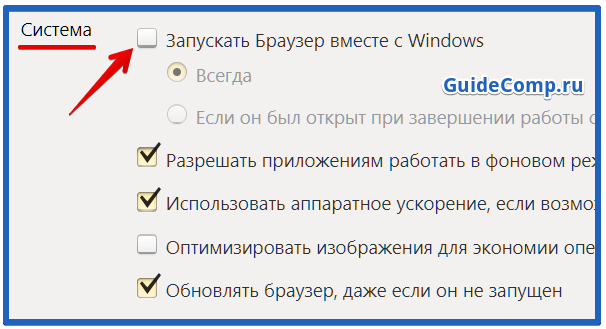
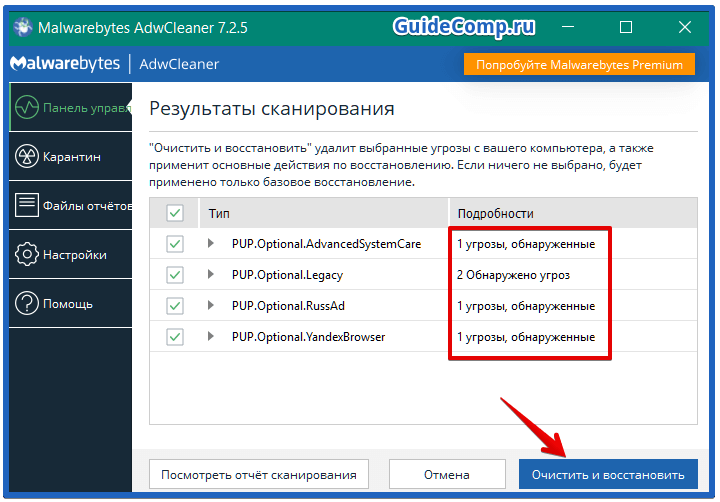
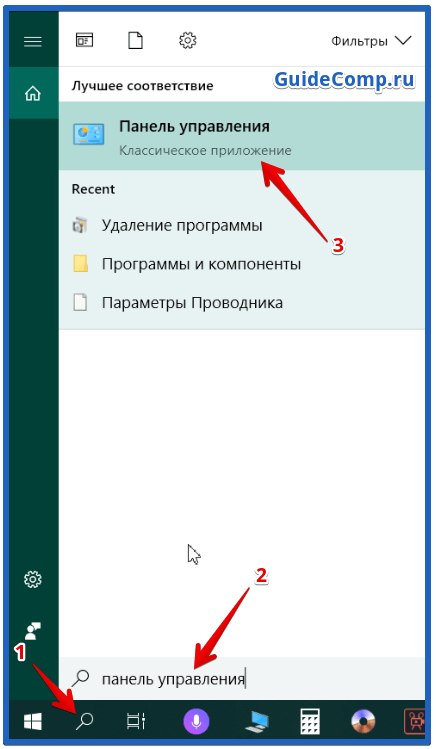
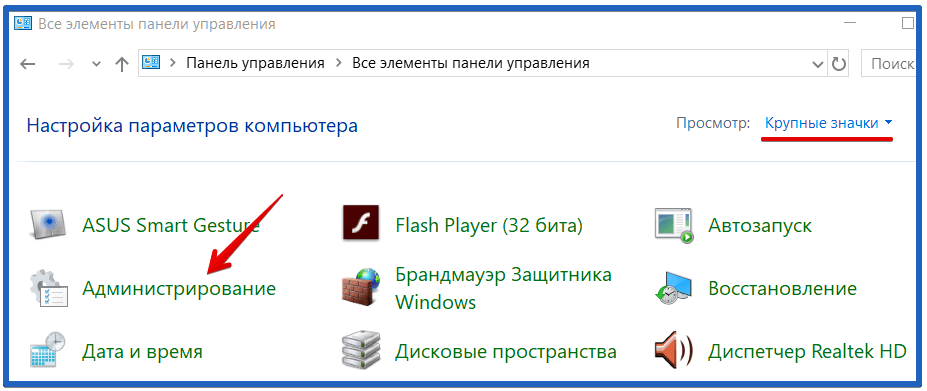
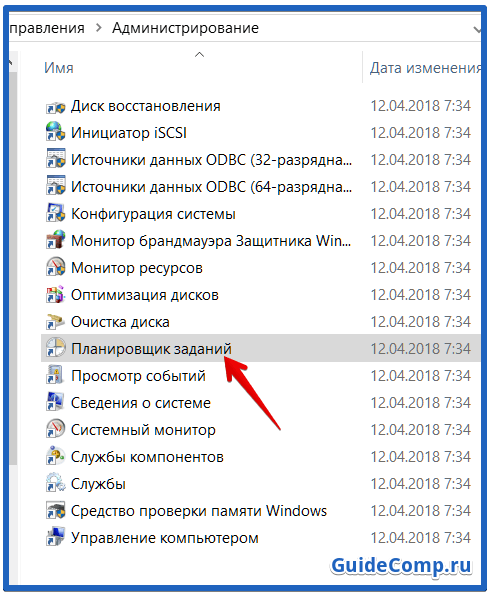
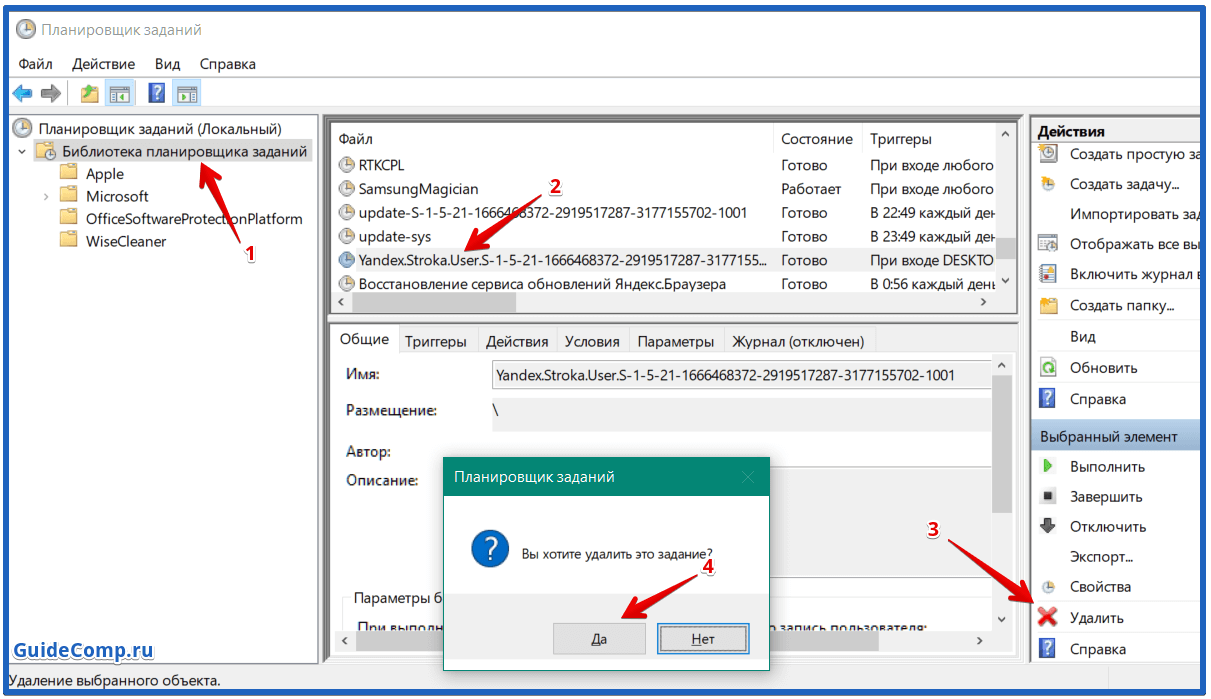
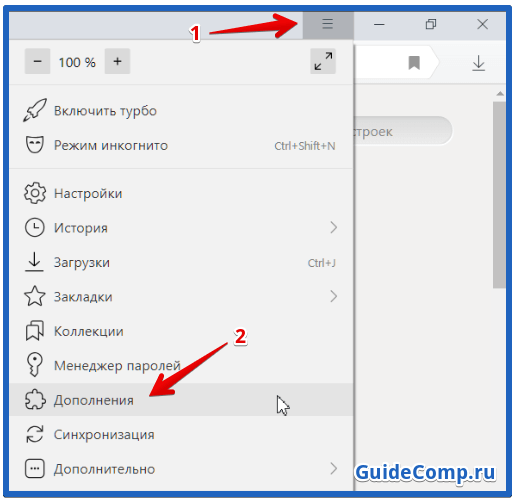

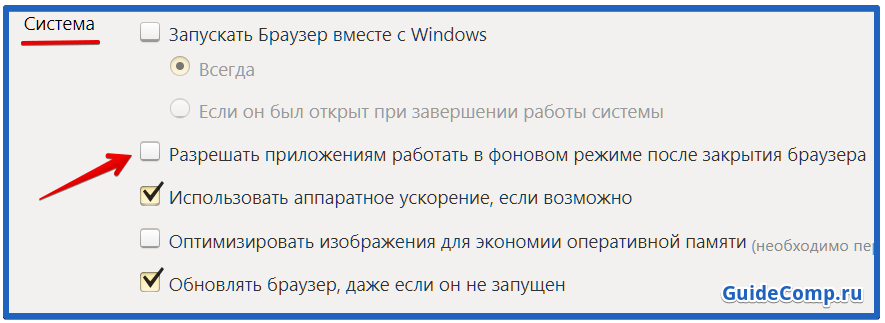
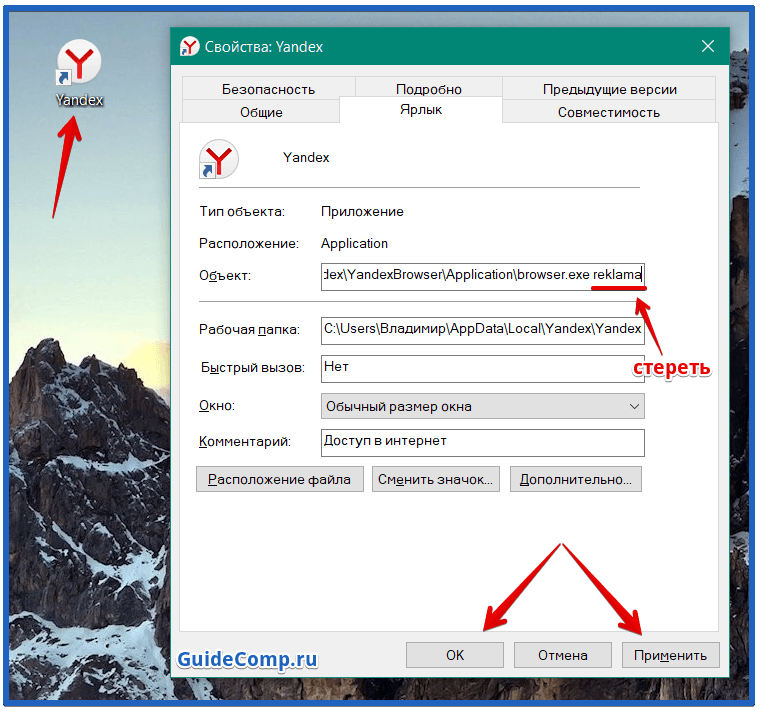
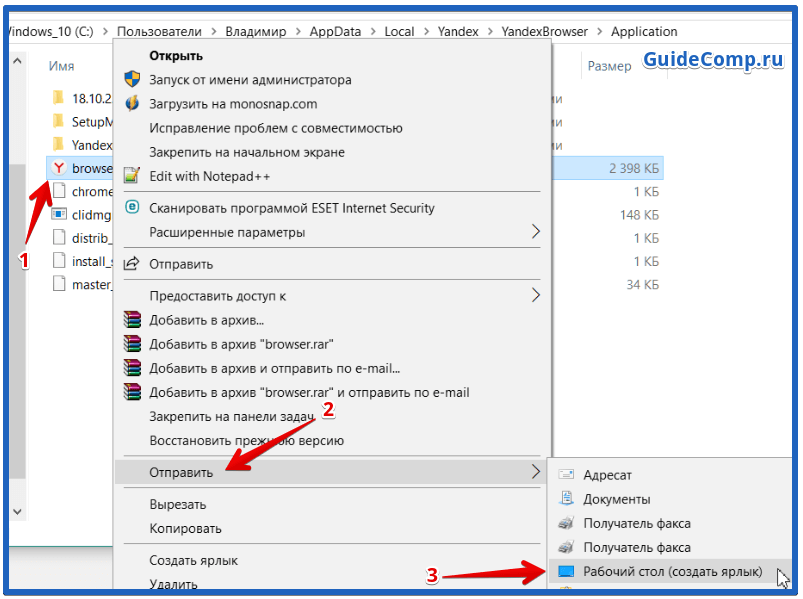
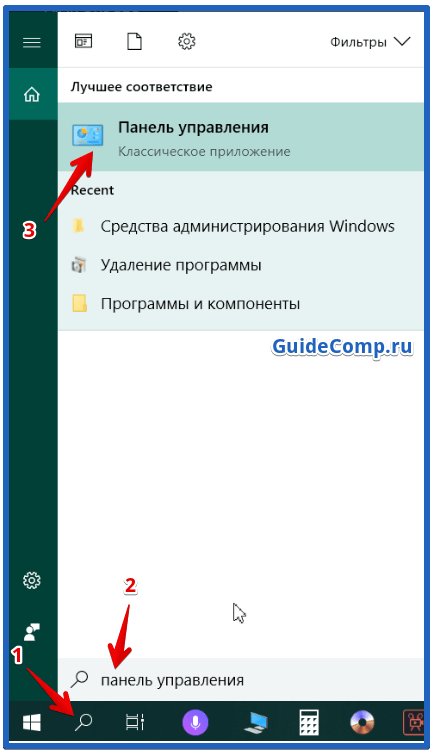
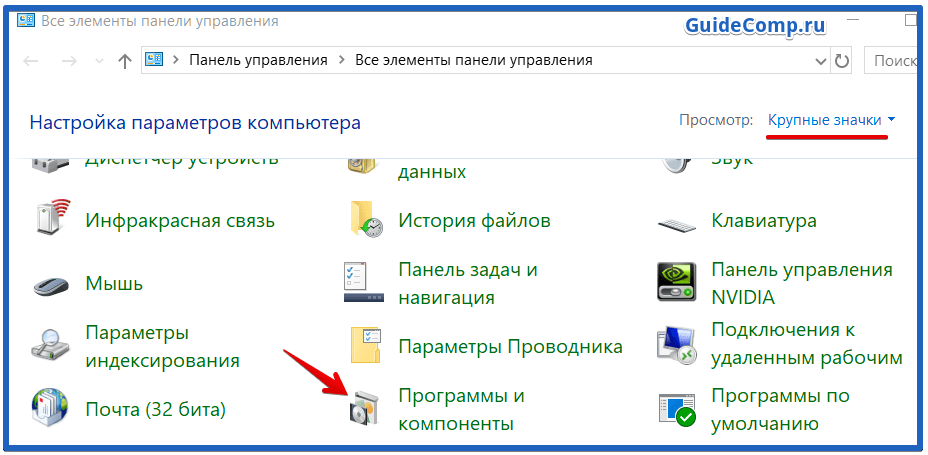
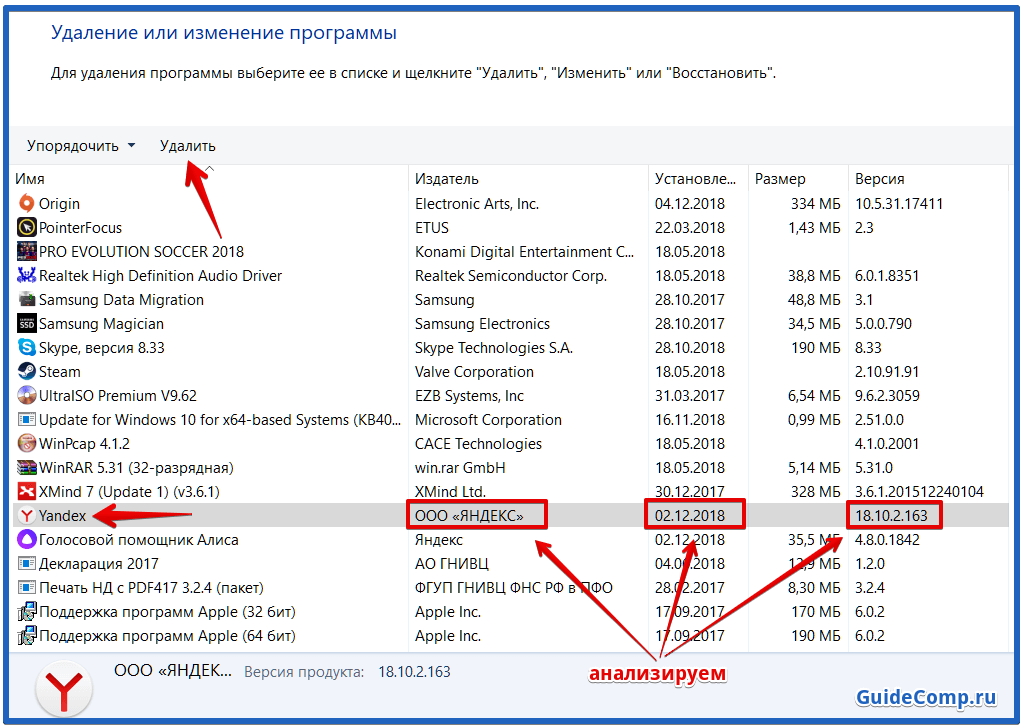
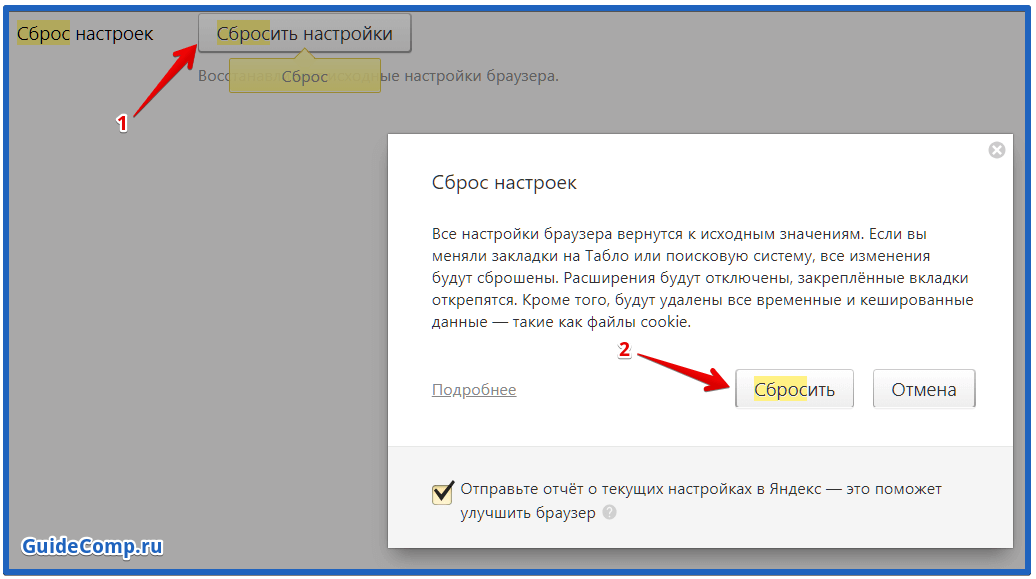
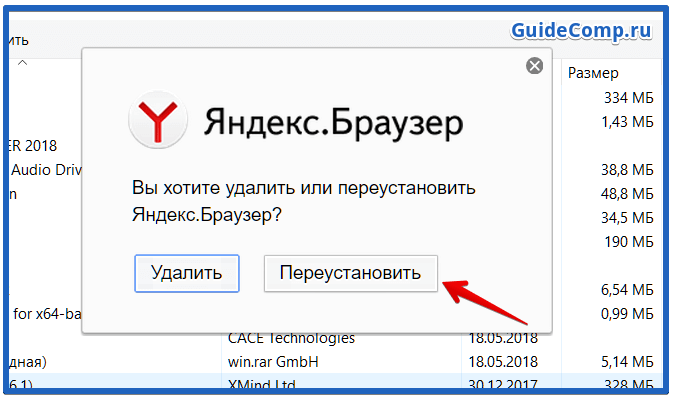
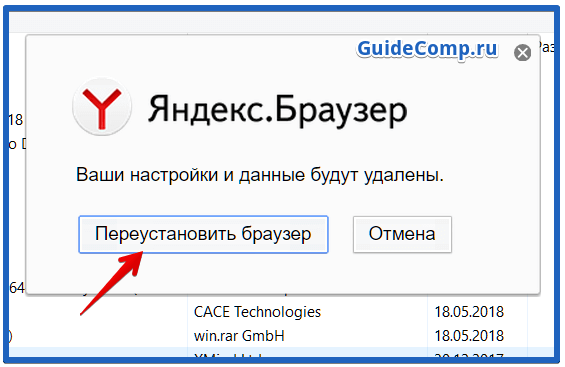
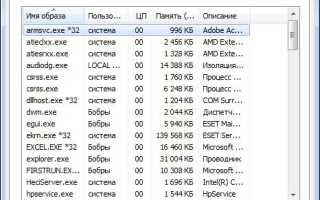

 Как убавить и добавить яркость на ноутбуке. Снижаем яркость подсветки в Windows
Как убавить и добавить яркость на ноутбуке. Снижаем яркость подсветки в Windows Как выбрать фон на рабочий стол компьютера и правильно установить?
Как выбрать фон на рабочий стол компьютера и правильно установить?